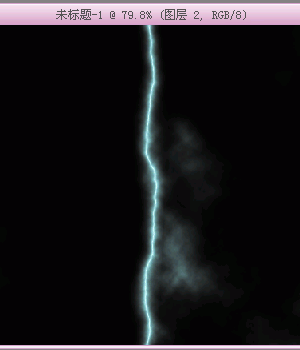Photoshop简单制作闪电效果-PS实例教程
作者 不详 来源 网络 发布时间 2009-10-12
启动Photoshop后,新建文档,按一下键盘"D",将前景色和背景色恢复成为默认的黑+白。然后选择渐变工具(快捷键"G"),在图像上拖拉,不要太长,短短拖拉一小段距离即可。
如下图中间那段渐变的灰色部分就是闪电所在范围。
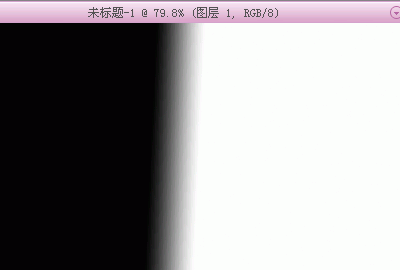
选择"滤镜"-"渲染"-"分层云彩",之后的效果如下图。(按Ctrl+I将颜色相反看上去会舒服些,不过也可以省略)
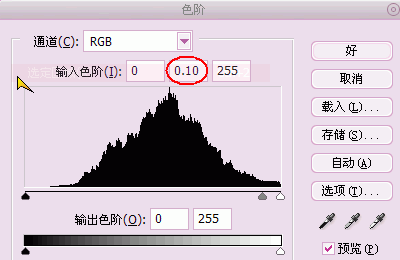
按Ctrl+L打开色阶面板, 将RGB通道的第二项值调整为0.10,,两边的值随意,效果如下图:
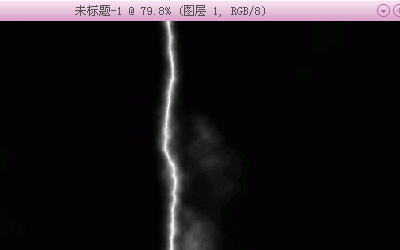
按Ctrl+A全选, Ctrl+C复制,然后按键盘"Q"键, 进入快速蒙板, Ctrl+V粘贴刚才复制的,会得到如下图的效果。 这时再按键盘"Q"键退出快速蒙板, 便会得到闪电的选区了。
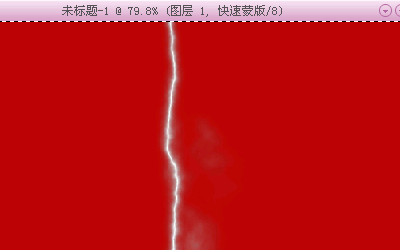
新建一个图层,把闪电填充上自己喜欢的颜色吧~